Erstellen Sie sofortige mobile HMI-Apps für STM32 Nucleo
Der Nucleo-L476RG muss mit einer Softwareanwendung programmiert werden. Für unseren Test haben wir das ADC_TemperatureSensor-Beispielprojekt aus dem STM32CubeL4 verwendet. Das Projekt befindet sich im Installationsverzeichnis von STM32CubeL4:
{STM32CubeL4 Directory}\Projects\NUCLEO-L476RG\Examples_LL\ADC\ADC_TemperatureSensor\MDK-ARM\STM32L476RG_NUCLEO\
Sie können eine beliebige Entwicklungs-Toolchain verwenden, um die Anwendung zu erstellen. Denken Sie daran, die Debug-Symbole in die Ausgabe-Elf-Datei aufzunehmen. IoTize Studio verwendet diese Elf-Datei als Referenz zum Erstellen der TapNLink-Konfiguration. Mehr dazu später…
1. Entfernen Sie den SWDIO-Jumper, lassen Sie den SWDCLK-Jumper jedoch an Ort und Stelle. Dies reduziert Rückprallsignale, die durch nicht abgeschlossene Traces verursacht werden.
2. Verbinden Sie TapNLink mit den hier gezeigten Pins auf CN7:
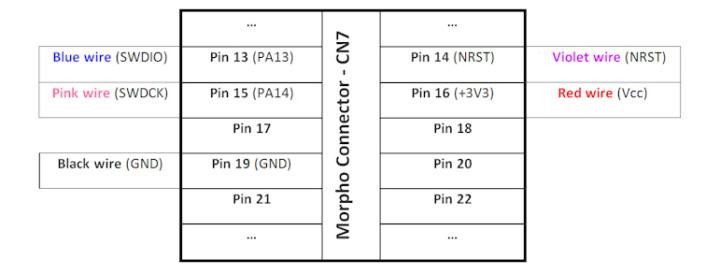
3. Schließen Sie ein USB-Ladegerät an die Nucleo-Karte an. Schalten Sie den Nucleo nicht über einen PC ein. Der PC aktiviert den ST-Link und verhindert, dass TapNLink den SWD-Port verwendet.

Hinweis: Der SWD-Port ist der schnellste Weg, um mit TapNLink zu beginnen. Später können Sie für ein Endprodukt SWD deaktivieren und die resultierenden GPIOs mit dem seriellen S3P-Protokoll von IoTize verwenden. S3P bietet eine sichere Lösung für ein fertiges Produkt.
Zu diesem Zweck haben wir IoTize Studio auf unserem PC gestartet. Unser PC läuft unter Windows 10 und verfügt über Bluetooth, mit dem wir ihn direkt mit TapNLink verbinden können.
Hinweis: Wenn Sie keinen PC mit Bluetooth besitzen, finden Sie in der IoTize-Online-Dokumentation weitere Verbindungsmethoden
In IoTize Studio haben wir ein neues .iotz-Projekt im Verzeichnis ADC_TemperatureSensor auf dem PC erstellt:
{STM32CubeL4 Directory}\Projects\NUCLEO-L476RG\Examples_LL\ADC\ADC_TemperatureSensor\MDK-ARM\STM32L476RG_NUCLEO\
Wir haben das Feld Firmware im Dialogfeld Neues Projekt verwendet, um nach der Elf-Datei für unsere Anwendung ADC_TemperatureSensor zu suchen. Diese Elf-Datei liefert IoTize Studio die Debugsymbole und relevanten Adressinformationen, die wir zum Erstellen der TapNLink-Konfiguration benötigten.
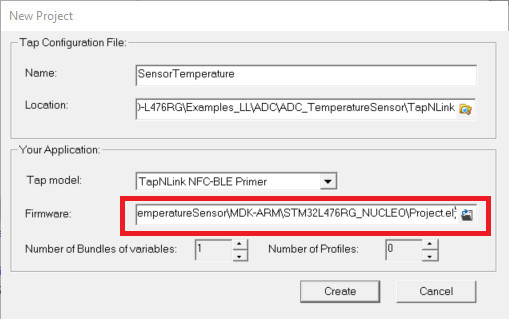
{STM32CubeL4 Directory}\Projects\NUCLEO-L476RG\Examples_LL\ADC\ADC_TemperatureSensor\MDK-ARM\STM32L476RG_NUCLEO\
Sie können eine beliebige Entwicklungs-Toolchain verwenden, um die Anwendung zu erstellen. Denken Sie daran, die Debug-Symbole in die Ausgabe-Elf-Datei aufzunehmen. IoTize Studio verwendet diese Elf-Datei als Referenz zum Erstellen der TapNLink-Konfiguration. Mehr dazu später…
Verbinden Sie TapNLink mit Nucleo
Wir haben TapNLink direkt mit den SWD-Pins am CN7-Anschluss des Nucleo verbunden. Wir mussten jedoch den eingebetteten ST-Link-Debugger / -Programmierer vom STM32-Debug-Port trennen. Dies ist eine vorübergehende Änderung. Um dies zu tun:1. Entfernen Sie den SWDIO-Jumper, lassen Sie den SWDCLK-Jumper jedoch an Ort und Stelle. Dies reduziert Rückprallsignale, die durch nicht abgeschlossene Traces verursacht werden.
2. Verbinden Sie TapNLink mit den hier gezeigten Pins auf CN7:
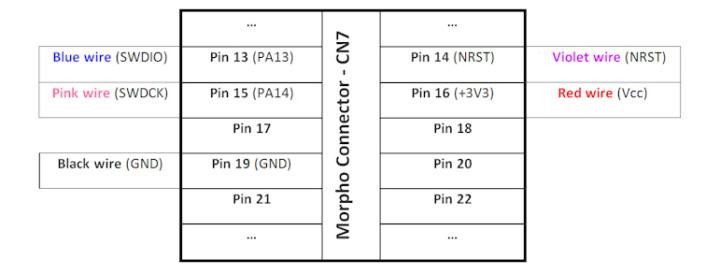
3. Schließen Sie ein USB-Ladegerät an die Nucleo-Karte an. Schalten Sie den Nucleo nicht über einen PC ein. Der PC aktiviert den ST-Link und verhindert, dass TapNLink den SWD-Port verwendet.

Hinweis: Der SWD-Port ist der schnellste Weg, um mit TapNLink zu beginnen. Später können Sie für ein Endprodukt SWD deaktivieren und die resultierenden GPIOs mit dem seriellen S3P-Protokoll von IoTize verwenden. S3P bietet eine sichere Lösung für ein fertiges Produkt.
Erstellen Sie die TapNLink-Konfiguration
Dies ist ein einfacher Vorgang, bei dem die Adressen für Variablen in der STM32-Anwendung mit Anzeigeparametern und Zugriffsrechten verknüpft werden.Zu diesem Zweck haben wir IoTize Studio auf unserem PC gestartet. Unser PC läuft unter Windows 10 und verfügt über Bluetooth, mit dem wir ihn direkt mit TapNLink verbinden können.
Hinweis: Wenn Sie keinen PC mit Bluetooth besitzen, finden Sie in der IoTize-Online-Dokumentation weitere Verbindungsmethoden
In IoTize Studio haben wir ein neues .iotz-Projekt im Verzeichnis ADC_TemperatureSensor auf dem PC erstellt:
{STM32CubeL4 Directory}\Projects\NUCLEO-L476RG\Examples_LL\ADC\ADC_TemperatureSensor\MDK-ARM\STM32L476RG_NUCLEO\
Wir haben das Feld Firmware im Dialogfeld Neues Projekt verwendet, um nach der Elf-Datei für unsere Anwendung ADC_TemperatureSensor zu suchen. Diese Elf-Datei liefert IoTize Studio die Debugsymbole und relevanten Adressinformationen, die wir zum Erstellen der TapNLink-Konfiguration benötigten.
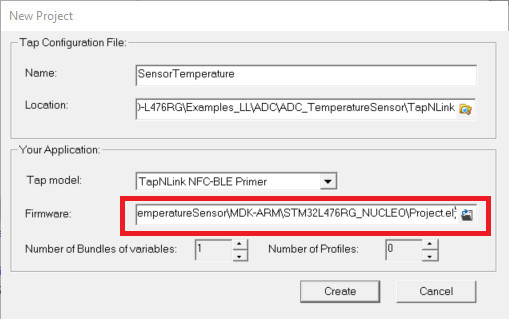
Mehr anzeigen
Weniger anzeigen


Diskussion (8 Kommentare)